OpenEuler 操作系统的安装
1.准备工作
virtualBox虚拟机
下载地址:https://www.virtualbox.org/wiki/Downloads
根据自己的平台和系统下载相应版本。
OpenEuler.iso文件
下载地址:https://www.openeuler.org/zh/download/

我下载的是最小安装版本

其中我的虚拟机版本为: 6.0.12
我的iso版本为: openEuler 20.03 LTS SP1
2.基于Virtualbox安装OpenEuler
- 选择Linux和Other Linux (64-bit)

然后根据安装向导 选择合适的内存(2G4G)和硬盘空间(12G24G)
进入安装盘后可以直接选择

之后需要的就是等待释放资源了
3.记录一次失败案例
由于我首次安装的是 20.03 LTS SP2
安装程序结束后直接花屏
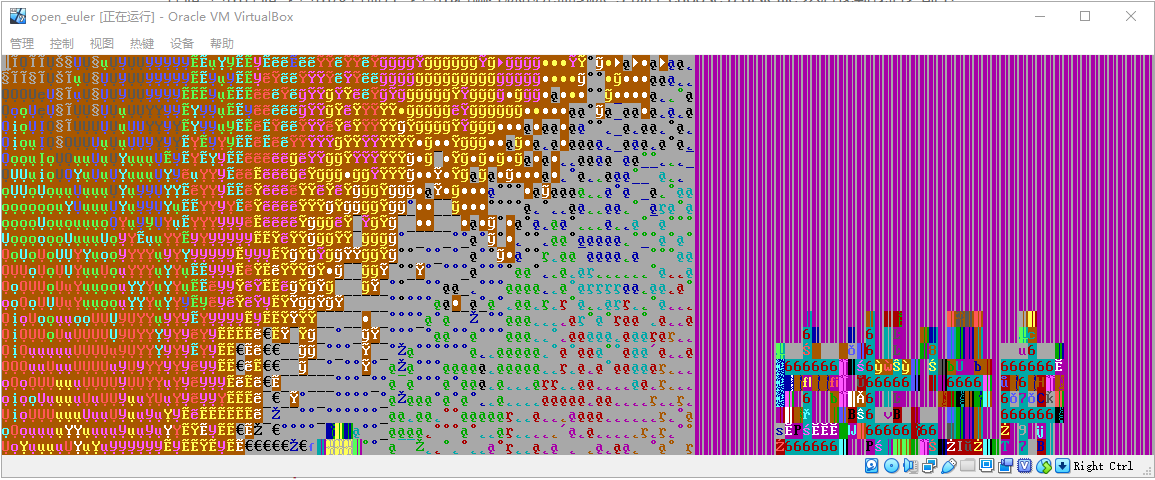
原因猜测:宿主win10系统版本问题 或 硬盘存储空间不足(10G)?
4.进入OoenEuler安装程序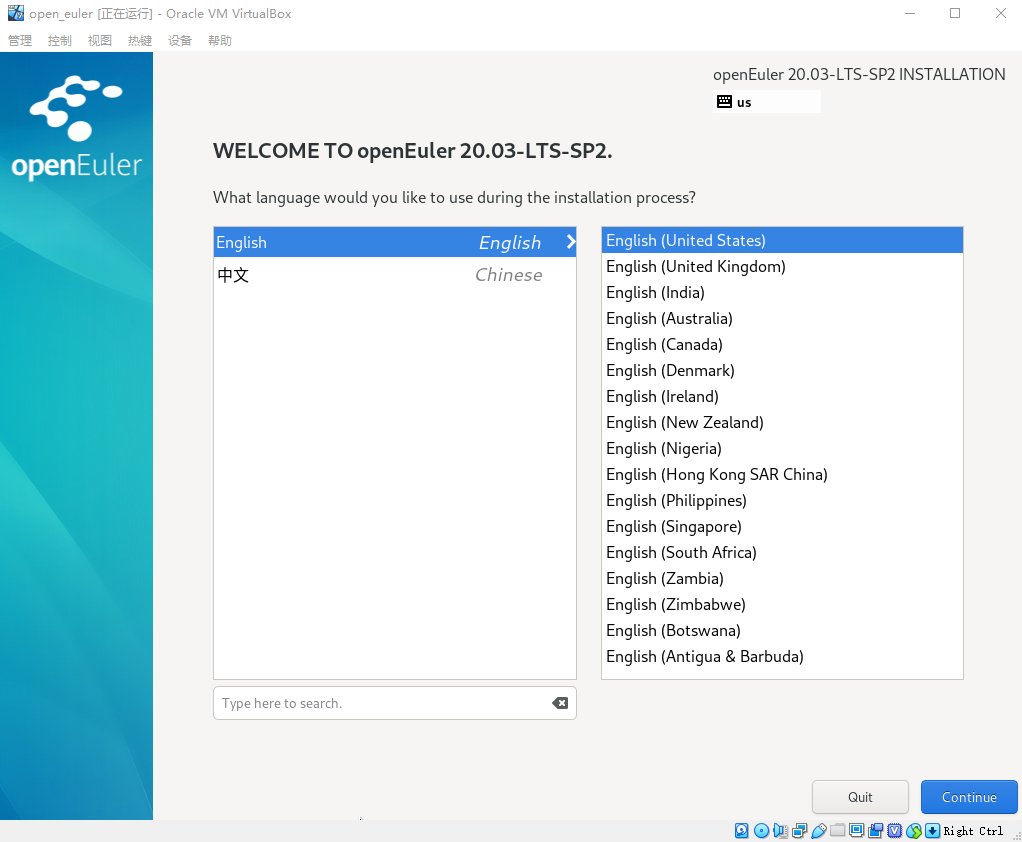
选择中文

选择系统安装硬盘 这里由于是虚拟硬盘所以直接挂载到系统盘就行了 空间分配选自动
之后是 设置root用户 根据提示设置密码 普通用户可以不设置 (也没必要)
5.安装完成进入系统
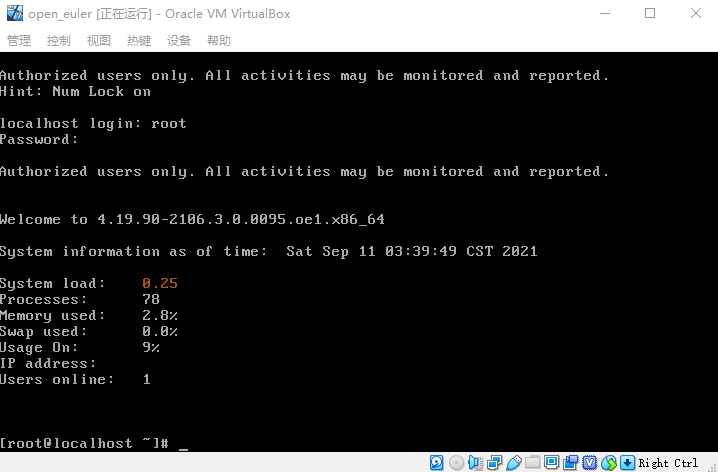
这里由于是最小安装模式,所以系统没有net-tools工具,使用虚拟机桥接模式时无法通过 DHCP 获得 ip地址 。

所以将虚拟机的网络配置更改为网络地址转换(NAT)模式,此时相当于虚拟电脑直接插入可上网的网线。
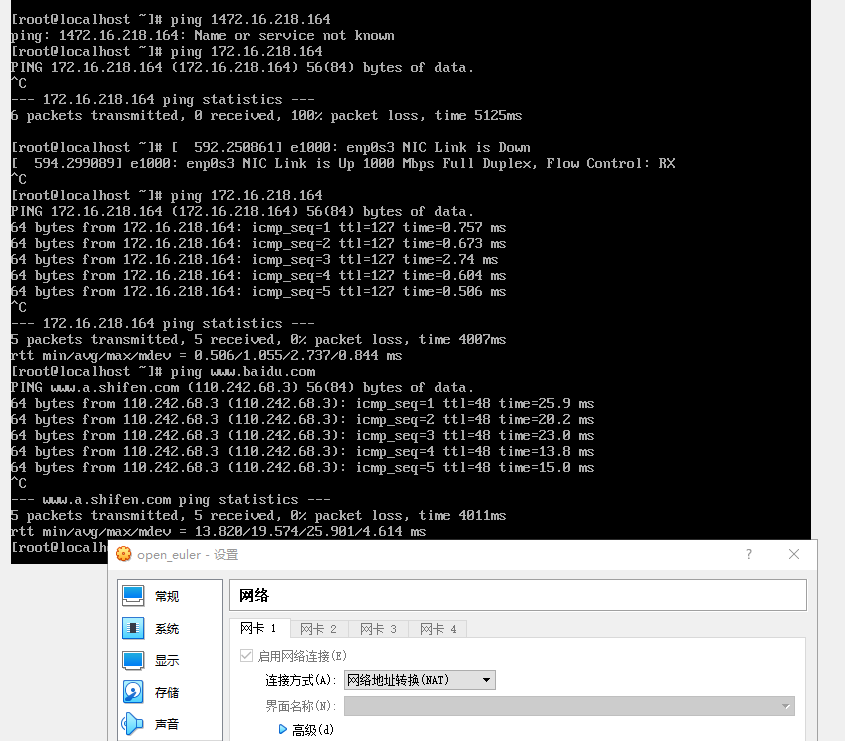
联网后可以通过openeuler的官方源直接下载安装各类软件。
首先使用 uname -a 查看linux内核版本 这在之后某些工具和软件的安装和使用上有所涉及。
安装net-tools
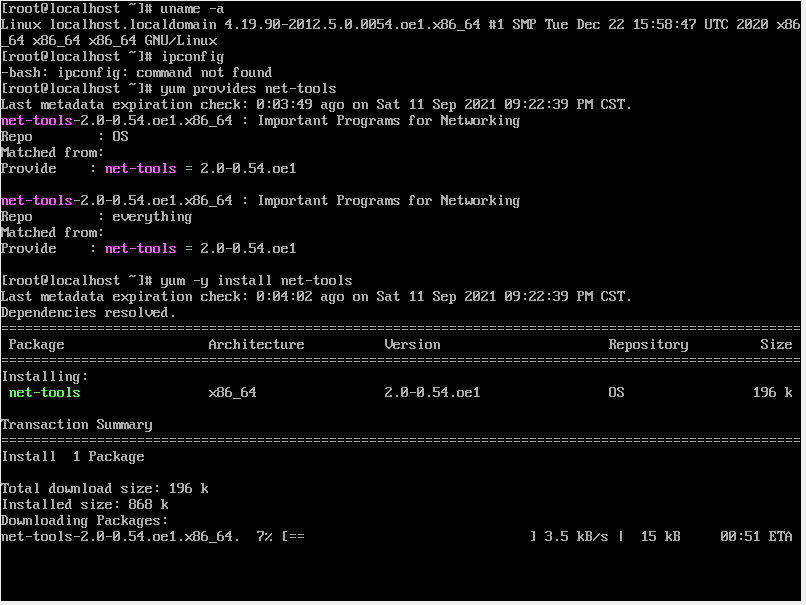
使用 yum install xx 或 yum provides xx 进行相应软件的下载
和Ubuntu系统下apt install 使用方法一致。
如果此时不是root用户,命令前要加上sudo

此时可以通过ifconfig命令查看自己的网络情况。
至此命令行下的OpenEuler系统已经安装完毕。
下篇博客将介绍如何在OpenEuler系统中安装 银河麒麟(UKUI)图形化操作界面。
20191331 lyx
2021/9/14